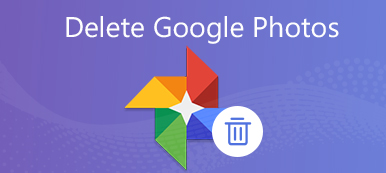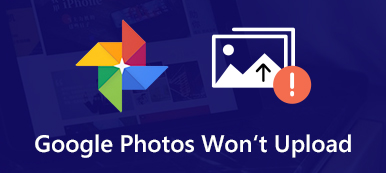Gmail, başkalarına mesaj göndermek veya onlardan mesaj almak için kullanışlı bir platformdur. Ancak, bu önemli mesajları filtrelemek veya düzenlemek istediğimizde yanlışlıkla silmemiz kolaydır. Neyse ki, silinen Gmail mesajlarını kurtarmanıza olanak tanıyan bir Çöp Kutusu özelliği vardır. Ancak, Çöp Kutusu'nun silinen Gmail mesajlarını yalnızca 30 gün boyunca saklayabileceğini bilmelisiniz. Bu nedenle, Silinen Gmail iletileri nasıl kurtarılır 30 günden fazla mı? Bu kılavuzu okuyun ve cevabınızı şimdi bulun.
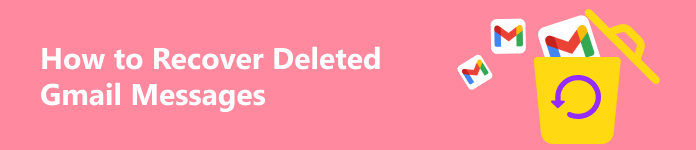
- Bölüm 1. Silinen Gmail İletileri 30 Gün İçinde Nasıl Kurtarılır
- Bölüm 2. Silinen Gmail İletileri 30 Günün Ötesinde Nasıl Kurtarılır
- Bölüm 3. Silinen Gmail İletilerini Kurtarmayla İlgili SSS
Bölüm 1. Silinen Gmail İletileri 30 Gün İçinde Nasıl Kurtarılır
1. Silinen Gmail İletilerini Kurtarmak İçin Çöp Kutusunu Kullanma
Yukarıda da belirttiğimiz gibi, silinen Gmail iletilerinizi 30 gün içinde geri yüklemenize yardımcı olacak bir Çöp Kutusu özelliği bulunmaktadır.
1. Adım Bilgisayarınızda Gmail'i başlatın ve kurtarmak istediğiniz Google hesabıyla oturum açtığınızdan emin olun.
2. Adım Sol kenar çubuğunda Daha Fazla daha fazla seçeneği ortaya çıkarmak için. Kurtarılabilir tüm Gmail iletilerini görmek için Çöp Kutusu'nu seçin.
3. Adım Geri yüklemek istediğiniz bir veya daha fazla mesajı seçin. Ardından, Taşı + sembolü olan düğmeye basın. Açılan Taşı menüsünde, bu silinmiş Gmail iletilerini nereye taşımak istediğinizi seçin.
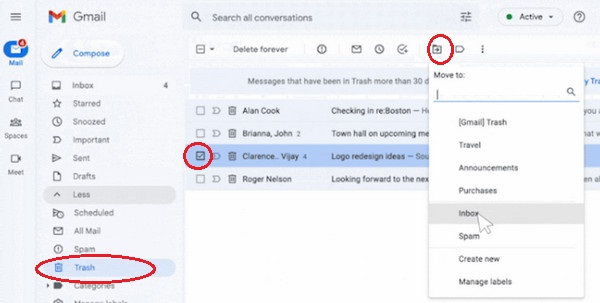
2. Gmail İleti Kurtarma Aracını kullanın
Silinen Gmail mesajlarını Çöp Kutusunda bulamıyorsanız veya Çöp Kutusunu boşalttıysanız Gmail Mesaj Kurtarma Aracına başvurabilirsiniz. Bu yöntem aynı zamanda eksik Gmail Gelen Kutusu iletileriniz için de işe yarar.
Gmail Gelen Kutusu mesajlarımı ve silinen mesajlarımı nasıl kurtarırım
1. Adım Keşfet Gmail İleti Kurtarma Aracı Google Chrome'unuza. Bu çevrimiçi kurtarma aracını kullanmaya başlamak için Gmail kullanıcı adınızı ve şifrenizi girin. Eğer sen Gmail şifresini unuttum, düzeltmek için burayı tıklayın.
2. Adım Hesap bilgilerinizi onaylayın ve Devam et düğme. Daha sonra işlem tamamlandıktan sonra kurtarma sonucunu alacaksınız. Testimizde Gmail İleti Kurtarma Aracı, silinen iletileri ve gelen kutusu iletilerini kurtaramaz. Dolayısıyla bu bölümdeki yöntem işinize yaramazsa bir sonraki bölümde şansınızı denemek için okumaya devam edin.
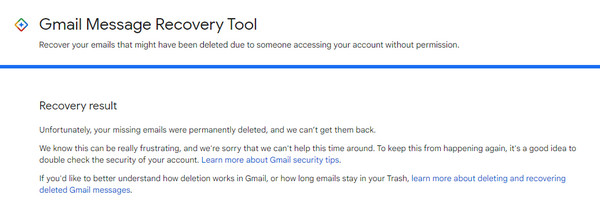
Bölüm 2. Silinen Gmail İletileri 30 Günün Ötesinde Nasıl Kurtarılır
1. Profesyonel Kurtarma Yazılımını Kullanın
Silinen Gmail iletilerini alabilecek nihai bir yazılım yoktur çünkü tüm iletiler bilgisayarınızda değil Gmail veritabanı dosyasında depolanır. Ancak, önemli ekleri ve dosyaları önceden bilgisayarınıza indirirseniz yine de kurtarabilirsiniz. Bunu yaparsanız güvenebilirsiniz Apeaksoft Veri Kurtarma bunları işiniz ve yaşamınız için kurtarmak için.

4,000,000 + Yüklemeler
1. Mac veya Windows PC'nizden e-postalar, belgeler, resimler, videolar vb. dahil olmak üzere silinen veya kaybolan verileri kurtarın.
2. Sezgisel arayüz ve hızlı veri tarama hızı.
3. Güvenli ve sağlam bir program olduğundan işlem sırasında hiçbir veriyi saklamaz.
4. İsteğe bağlı kurtarma için önemli tarama sonuçlarınızı SPF dosyalarında saklayın.
1. Adım Profesyonel kurtarma programını bilgisayarınıza indirmek için yukarıdaki indirme butonuna tıklayın.
2. Adım Ana arayüzde Gmail eklerinizin dosya türünü işaretleyin veya Tüm dosya türlerini kontrol et. Daha sonra bu dosyaları kurtarmak istediğiniz hedefi seçmelisiniz. Ardından, taramak sağ alttaki düğme.

3. Adım İlk tarama hızlı bir taramadır. Daha fazla kurtarılabilir dosyayı keşfetmek istiyorsanız, Derin tarama sağ üstteki düğmeye basın.

4. Adım Silinen olası Gmail eklerini kontrol etmek için resimler veya belgeler gibi dosya türünü tıklayabilirsiniz. Şunu kullanabilirsiniz: filtre İstenilen dosyaları seçme özelliği.
5. Adım Bu dosyaları Gmail'den bulmayı başarırsanız kutuyu işaretleyebilir ve Kurtarmak düğme. Ardından silinen Gmail dosyalarını depolamak için bir yol seçebilirsiniz.

2. Yönetici Konsolu'ndan kurtarma
Gmail hesabınızın kişisel bir hesap değil, bir yönetici hesabı olduğunu varsayalım. Bu durumda, silinen Gmail iletilerini 30 günden uzun süre boyunca kurtarmak için Google Yönetici konsolunuza erişebilirsiniz.
1. Adım Google Yönetici konsolunuza erişmek için bir yönetici hesabı kullanın.
2. Adım Tıkla Menü üç yatay çizgiye sahip düğme > rehber > Kullanıcılar.
3. Adım Kurtarmak istediğiniz kullanıcıyı seçin Kullanıcılar liste. Daha sonra seçin Daha fazla seçenek > Verileri geri yükle.

Bölüm 3. Silinen Gmail İletilerini Kurtarmayla İlgili SSS
iPhone'umdaki Gmail mesajlarını kalıcı olarak nasıl silebilirim?
iPhone'unuzda Gmail uygulamasını açın ve Sil bir veya daha fazla mesaj seçtiğinizde. Daha sonra şu adrese gitmeniz gerekir: Menü üç yatay çizgiyle > Çöp. Buraya dokunun Çöpü şimdi boşalt iPhone'unuzdaki Gmail iletilerini kalıcı olarak silmek için üstteki simgesine dokunun.
Bilgisayarımda eski Gmail iletilerini nasıl yedekleyebilirim?
Bilgisayarınızdaki eski Gmail iletilerinizi yedeklemenin birkaç yöntemi vardır. En kolay yol, Google Paket Servisi web sitesini kullanmak ve eklenecek Gmail verilerinizi seçmektir.
Gmail hesabımı sildikten sonra Gmail mesajlarım kayboluyor mu?
Evet, eğer Gmail hesabını siltüm Gmail mesajları ve ayarları silinecek. Artık tüm Gmail verilerine erişemezsiniz.
Sonuç
Bu değerli kılavuzda, 4 yöntemi kavrayabilirsiniz. Silinen Gmail iletilerini kurtar 30 gün içinde veya ötesinde. Gmail mesajlarının güvenliğini sağlamak istiyorsanız Google sunucusunun kapalı olması durumunda bunları bilgisayarınıza kopyalayabilirsiniz.